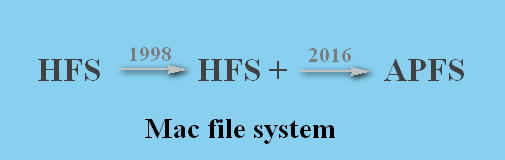- В чем разница между APFS, Mac OS Extended (HFS +) и ExFAT?
- APFS: лучшее для твердотельных и флеш-накопителей
- Mac OS Extended: лучше всего подходит для механических дисков или дисков, используемых с более старыми версиями MacOS
- ExFat: лучше всего подходит для внешних накопителей с компьютерами Windows
- Чувствительность к регистру: избегайте, если не знаете, почему вы этого хотите
- Шифрование защищает ваши файлы, но может повлиять на производительность
- Другие параметры: MS-DOS (FAT) и Windows NT
- APFS против Mac OS Extended — что лучше и как форматировать [Советы по MiniTool]
- Резюме :
- Быстрая навигация:
- Часть 1: APFS против Mac OS Extended
- Что такое формат APFS
- Что такое Mac OS Extended (в журнале)
- Часть 2: что лучше: APFS или Mac OS Extended
- Выберите APFS для SSD и флэш-накопителей
- Плюсы и минусы APFS
- Выберите Mac OS Extended Journaled для механических жестких дисков
- Плюсы и минусы HFS +
В чем разница между APFS, Mac OS Extended (HFS +) и ExFAT?
Таким образом, вы используете Disk Utility для разделения вашего нового жесткого диска, когда у вас есть выбор потенциальных файловых систем. Список длиннее, чем вы думаете, с такими терминами, как «APFS (Case-sensitive)» и «Mac OS Extended (Journaled, Encrypted)» на выбор.
Что все это значит, и что выбрать? В основном есть три основных варианта:
- НПФ, или «Файловая система Apple», является одной из новых функций в macOS High Sierra. Он оптимизирован для твердотельных накопителей (SSD) и других устройств хранения всех флэш-памяти, хотя он также будет работать на механических и гибридных приводах.
- Mac OS Extended, также известен как HFS Plus или же HFS +, это файловая система, используемая на всех компьютерах Mac с 1998 года по настоящее время. На macOS High Sierra он используется на всех механических и гибридных дисках, а более старые версии macOS по умолчанию используются для всех дисков.
- ExFAT это лучший вариант кросс-платформы, предназначенный для работы в системах Windows и macOS. Используйте это для внешнего диска, который подключается к обоим компьютерам.
Выбор файловой системы в основном выбирает между этими тремя параметрами. Другие факторы, такие как шифрование и чувствительность к регистру, не являются чем-то, что вы должны слишком повесить. Давайте немного подробнее расскажем о трех лучших вариантах ниже, а затем объясним несколько подпараметров.
APFS: лучшее для твердотельных и флеш-накопителей
APFS или файловая система Apple, является файловой системой по умолчанию для твердотельных накопителей и флэш-памяти в macOS High Sierra 2017 года. Первый выпущенный в 2016 году, он предлагает всевозможные преимущества по сравнению с Mac OS Extended, предыдущим значением по умолчанию.
С одной стороны, APFS работает быстрее: копирование и вставка папки в основном мгновенно, потому что файловая система в основном указывает на одни и те же данные дважды. И улучшения в метаданных означают, что очень быстро делать такие вещи, как определить, сколько места занимает папка на вашем диске. Существует также ряд улучшений надежности, что делает такие вещи, как поврежденные файлы, намного менее распространенными. Здесь очень много проблем. Мы просто просматриваем поверхность, поэтому ознакомьтесь с нашей статьей обо всем, что вам нужно знать о APFS, для получения дополнительной информации о преимуществах APFS.
Так какой улов? Обратная совместимость. MacOS Sierra 2016 года была первой операционной системой, способной считывать и записывать в системы APFS, то есть любой Mac, использующий более старую операционную систему, не сможет записывать диски, отформатированные в формате APFS. Если есть более старый Mac, вам нужен диск для работы, APFS — это плохой выбор для этого диска. И забудьте про чтение диска APFS из Windows: для этого еще нет сторонних инструментов.
APFS также несовместима с Time Machine в это время, поэтому вам придется отформатировать резервные диски как Mac OS Extended.
Помимо этого, вероятно, нет оснований не использовать APFS на данный момент, особенно на твердотельных накопителях и флэш-памяти.
Mac OS Extended: лучше всего подходит для механических дисков или дисков, используемых с более старыми версиями MacOS
Mac OS Extended была файловой системой по умолчанию, используемой каждым Mac с 1998 по 2017 год, когда APFS заменила ее. По сей день он остается файловой системой по умолчанию для механических и гибридных жестких дисков, как при установке macOS, так и при форматировании внешних дисков. Это отчасти потому, что преимущества APFS не столь очевидны для механических дисков.
Если у вас механический жесткий диск, и вы намерены использовать его только с Mac, лучше всего использовать Mac OS Extended. И любой диск, который должен работать со старыми компьютерами Mac, с запуском El Capitan или ранее, должен быть полностью отформатирован с Mac OS Extended, поскольку APFS несовместим с этими компьютерами.
APFS также не работает с Time Machine, поэтому вам нужно отформатировать любой диск, который вы хотите использовать для резервного копирования вашего Mac с помощью Mac OS Extended.
ExFat: лучше всего подходит для внешних накопителей с компьютерами Windows
ExFat следует использовать только на дисках, которые должны работать как с компьютерами Windows, так и с macOS. Формат датируется 2006 годом и был сделан Microsoft для обеспечения кросс-платформенной совместимости более старого формата FAT32 без ограничений размера файла и раздела. Это не особо оптимизированный формат файла — он гораздо более уязвим для фрагментации файлов, чем APFS или Mac OS Extended, с одной стороны, а метаданные и другие функции, используемые macOS, отсутствуют.
Но форматирование диска с помощью ExFAT дает одно огромное преимущество: как Windows, так и macOS-компьютеры, и как чтение, так и запись в этот формат. Конечно, вы можете прочитать отформатированный диск Mac в Windows или прочитать диск с форматированием Windows на Mac, но оба решения либо стоят денег, либо нестабильны. Поэтому, несмотря на недостатки, ExFAT — ваш лучший вариант для кросс-платформенных жестких дисков.
Чувствительность к регистру: избегайте, если не знаете, почему вы этого хотите
APFS и Mac OS Extended предлагают опцию «Case Sensitive», но macOS не использует этот параметр по умолчанию. И если вы действительно не знаете, что делаете, и у вас есть определенная причина для его желания, вы не должны использовать чувствительность к регистру при форматировании диска.
Чтобы быть понятным, вы можете использовать заглавные буквы в именах файлов в любом случае.Чувствительность к регистру в основном определяет, видит ли файловая система заглавные буквы как разные. По умолчанию это не так, поэтому вы не можете иметь файл под названием «Fun.txt» и «fun.txt» в той же папке на Mac. Файловая система считает имена файлов одинаковыми, даже если они выглядят по-другому.
Маки использовали чувствительность к регистру в файловой системе по умолчанию в 90-х годах, но были изменены при запуске Mac OS X. Системы на базе UNIX обычно не чувствительны к регистру, а Mac OS X — это первая операционная система Mac, основанная на стандарте UNIX. Включение чувствительности к регистру может привести к поломке некоторых приложений Mac, но любой, у кого есть файловая система, которая датируется 1990-х, может потенциально потерять файлы без учета чувствительности к регистру.
Наша рекомендация — избегать чувствительности к регистру как для APFS, так и для Mac OS Extended, если у вас нет особых причин для ее желаний. Существует не так много преимуществ, чтобы включить его, но всевозможные вещи могут сломаться, а перетаскивание файлов из одного в другое может означать потерю данных.
Шифрование защищает ваши файлы, но может повлиять на производительность
Мы рассказали вам, как зашифровать ваши жесткие диски macOS, но самый быстрый способ сделать это — это включить шифрование при первом форматировании диска. Как APFS, так и Mac OS Extended предлагают зашифрованную опцию, и если безопасность является проблемой, рекомендуется использовать ее на внешних дисках.
Основной недостаток заключается в том, что забывание ключа шифрования означает потерю доступа к вашим файлам. Не шифруйте диск, если вы не запомните ключ, или если у вас нет безопасного места для его хранения.
Другим потенциальным недостатком для шифрования является производительность. Чтение и запись будут медленнее на зашифрованном диске, но мы считаем, что это вообще стоит того, особенно на портативных компьютерах Mac, например ноутбуках.
Другие параметры: MS-DOS (FAT) и Windows NT
Наблюдатели с орлиными глазами заметят еще несколько вариантов, чем то, что я изложил выше. Вот краткое изложение этих вопросов.
- MS-DOS (FAT) является древним обратным совместимым файлом, предшественником FAT32. Используйте это только в том случае, если вам абсолютно необходима совместимость с версиями Windows старше XP SP2. Вы почти наверняка этого не делаете.
- Файловая система Windows NT может быть предложено в зависимости от вашей настройки. Это основной тип диска, используемый системами Windows, и, вероятно, лучше создать такие разделы в системе Windows.
Мы уже говорили вам о различиях между FAT32, exFAT и NTFS, поэтому более подробную информацию об этих и других опциях читайте в этом списке.
Фото: Патрик Линденберг, Брайан Блум, Тинь фото, Теланео
Источник
APFS против Mac OS Extended — что лучше и как форматировать [Советы по MiniTool]
Apfs Vs Mac Os Extended Which Is Better How Format
Резюме :
Что вы знаете о APFS и Mac OS Extended? Какую файловую систему Mac выбрать? Как отформатировать жесткий диск для Mac? Если у вас есть подобные вопросы, внимательно прочтите эту страницу, чтобы найти ответы; будут представлены основные различия между APFS и расширенной файловой системой Mac OS, а также несколько способов форматирования жесткого диска (внутреннего / внешнего) на Mac.
Быстрая навигация:
Mac (ранее известный как Macintosh) относится к персональным компьютерам, которые разрабатываются, производятся и продаются Apple Inc. MacOS — одна из самых популярных операционных систем в мире; это главный конкурент Windows.
Общая файловая система Mac включает:
- APFS (файловая система Apple) : файловая система по умолчанию, используемая в macOS 10.13 и более поздних версиях.
- Mac OS Extended : файловая система, используемая в macOS 10.12 и более ранних версиях.
- FAT (MS-DOS) и exFAT : системные системы, которые поддерживаются как Mac, так и Windows.
Вы можете спросить, в чем разница между APFS и Mac OS Extended? В следующем содержании сначала обсуждается APFS против Mac OS Extended ; после этого он расскажет, как отформатировать жесткий диск для Mac несколькими способами.
Наконечник: Ты знаешь Решение MiniTool ? Это компания, которая занимается разработкой программного обеспечения для различных целей (восстановление данных, управление дисками, резервное копирование системы и т. Д.) И регулярно обновляет их.
Часть 1: APFS против Mac OS Extended
В этой части я сначала познакомлю вас с APFS и расширенной Mac OS. Затем я кратко сравним эти две файловые системы, используемые на Mac.
Что такое формат APFS
APFS (полное название — Apple File System) — это проприетарная файловая система, выпущенная Apple Inc. Ее можно использовать на различных устройствах под управлением macOS High Sierra (10.13) и более поздних версий, iOS 10.3 и более поздних версий, всех версий iPadOS, watchOS 3.2 и новее или tvOS 10.2 и новее. APFS — это новая файловая система, которая изначально была разработана Mac для устранения основных проблем Mac OS Extended.
Что такое Mac OS Extended (в журнале)
Mac OS Extended, также известная как HFS +, HFS Plus или HFS Extended, на самом деле файловая система журналирования выпущен Apple Inc. Он был выпущен в 1998 году для замены HFS (иерархическая файловая система, также известная как стандарт Mac OS или стандарт HFS), которая является предыдущей основной файловой системой на компьютерах Apple. Два основных преимущества HFS + по сравнению с HFS: a. он поддерживает файлы гораздо большего размера; б. он использует Unicode для именования элементов.
Часть 2: что лучше: APFS или Mac OS Extended
APFS против HFS + против HFS:
Файловая система APFS была анонсирована в июне 2016 года для замены HFS + (также известной как HFS Plus или Mac OS Extended); последняя использовалась на всех компьютерах Mac в качестве основной файловой системы с 1998 года для замены предыдущей HFS.
Выберите APFS для SSD и флэш-накопителей
По сравнению с расширенной Mac OS, APFS была значительно оптимизирована с точки зрения шифрования, поэтому она больше подходит для хранения на флэш-дисках и твердотельных накопителях. APFS становится файловой системой по умолчанию как для твердотельных накопителей, так и для флеш-накопителей.
- В 2016 году Apple впервые выпустила APFS для замены Mac OS Extended (предыдущая файловая система по умолчанию на Mac); он обладает всеми преимуществами, которые есть в Mac OS Extended.
- Частичная спецификация для APFS была опубликована Apple в сентябре 2018 года, чтобы разрешить доступ только для чтения к диску APFS даже на незашифрованных устройствах хранения, не поддерживающих Fusion.
Но не волнуйтесь, вы все равно можете использовать APFS на механических и гибридных дисках.

Чтобы получить качественную, но бесплатную услугу восстановления данных USB, вы должны использовать MiniTool Power Data Recovery Free Edition; в этом посте рассказывается, как восстановить данные USB.
В APFS есть два основных момента.
1 ул : высокая скорость. Копирование и вставка папки на диске APFS можно завершить мгновенно, поскольку файловая система указывает в основном на одни и те же данные дважды.
- В метаданных внесены огромные улучшения, поэтому многие действия можно выполнять быстро; например, подтверждение того, сколько места целевой файл / папка занимает на диске APFS.
- Надежность также значительно улучшена. Пользователи не сталкиваются поврежденные файлы так часто, как раньше.
2 nd : обратная совместимость. Если вы используете macOS Sierra 2016 или более поздние версии macOS, поздравляем, у вас есть доступ как для чтения, так и для записи к файловой системе APFS, HFS + и HFS. Однако пользователям, работающим со старым Mac (или операционной системой Windows), им не разрешается записывать данные на диски, отформатированные в APFS.
Плюсы и минусы APFS
Основные преимущества APFS:
- Он может создавать моментальные снимки для пользователей.
- APFS позволяет пользователям зашифровать весь диск с помощью одного или нескольких ключей, чтобы повысить безопасность.
- Контрольные суммы используются для обеспечения целостности метаданных.
- Он создает новые записи вместо перезаписи существующих, чтобы избежать повреждения метаданных; записи могут быть повреждены из-за сбоя системы или по другим причинам.
- Управление хранилищем APFS более эффективно, чем HFS +, что помогает пользователям получить дополнительное свободное пространство.
- Пользователям не нужно дважды записывать изменения, выбирая APFS вместо HFS +; это повысит производительность системы на некоторых устройствах.
- Допускаются клоны или несколько копий одного и того же файла; он сохранит изменения только как дельты. Это помогает значительно уменьшить пространство для хранения, когда пользователи копируют файлы, вносят изменения или делают другие вещи.
- Диск APFS обычно более стабилен и надежен, чем предыдущий диск HFS + или HFS.
Основные недостатки APFS:
- Сжатие запрещено на диске APFS.
- Он не поддерживает приводы Fusion.
- NVRAM ( Энергонезависимая память с произвольным доступом ) нельзя использовать даже для хранения данных.
- Используемые контрольные суммы доступны только для обеспечения целостности метаданных (достоверность пользовательских данных не может быть гарантирована).
- Вы можете получить доступ к зашифрованным томам только с другого компьютера, на котором работает macOS High Sierra.
- Кажется, самый большой недостаток в том, что APFS до сих пор несовместима с Time Machine. Вот почему пользователям рекомендуется делать резервные копии на диске Mac OS Extended, если они не используют сторонний инструмент резервного копирования, а не встроенную Time Machine.
Выберите Mac OS Extended Journaled для механических жестких дисков
Mac OS Extended (HFS +) является файловой системой по умолчанию для всех компьютеров Mac с 1998 по 2017 год, пока ее не заменит новый APFS. До сих пор это файловая система по умолчанию как для механических, так и для гибридных жестких дисков. Вы должны оставить его без изменений при установке macOS или форматировании внешнего жесткого диска Mac. HFS + — лучший выбор, чем APFS, даже для современных механических и гибридных жестких дисков.
Кроме того, вам обязательно следует выбрать Mac OS Extended при переформатировании внешнего жесткого диска Mac, учитывая, что он может использоваться на старых компьютерах Mac с El Capitan или более ранними версиями macOS. Как вы знаете, новая файловая система APFS несовместима с этими старыми версиями macOS.
Плюсы и минусы HFS +
Основные преимущества HFS +:
- Он поддерживает диски Fusion (которые не поддерживаются APFS).
- Он поддерживает все версии Mac OS X и macOS.
- Вы можете зашифровать тома, а затем получить к ним доступ из любой версии Mac OS X и macOS.
Основные недостатки HFS +:
- Нет моментального снимка для пользователей.
- Стандарт наносекунд не используется для отметок времени.
- Встроенная поддержка файлов для других файловых систем слишком ограничена.
- Поддержка Mac OS Extended будет прекращена 6 февраля 2040 года.
- Контрольная сумма не используется для целостности метаданных или целостности данных пользователя.
- У вас не может быть одновременного доступа к файловой системе для процесса.
Заметка: Похоже, Apple не будет уделять много времени совершенствованию HFS + в будущем. APFS будет новой файловой системой будущего для устройств Apple; вполне вероятно, что Apple добавит в APFS больше функций и продолжит улучшать ее для повышения безопасности и удобства пользователей.
При выборе между APFS и Mac OS Extended задайте себе следующие вопросы:
- Вы форматируете внутренний или внешний жесткий диск на Mac?
- На какой macOS вы работаете? Вы готовитесь к установке macOS High Sierra или новее?
- Включено ли резервное копирование Time Machine или загрузочный установщик в ваше ежедневное расписание?
- Вы собираетесь использовать диск на другом Mac или даже на компьютере с Windows?
Источник